Instagram Doğrudan Nedir? Uygulamanın Mesajlaşma Özelliğine Giriş
Instagram Doğrudan bir özel anlık mesajlaşma popüler mobil fotoğraf paylaşım uygulaması Instagram'daki özellik. Kullanıcıların aşağıdakileri bir gruptaki bir veya daha fazla kullanıcıyla paylaşmasına olanak tanır:
- Düz metin mesajları
- Cihazınızın kitaplığından fotoğraflar veya videolar
- Instagram uygulaması aracılığıyla çektiğiniz fotoğraflar veya videolar
- Instagram uygulaması aracılığıyla çektiğiniz fotoğraflar veya videolar kayboluyor
- Instagram profilleri
- Instagram fotoğraf veya video gönderileri
- Instagram hashtag'leri
- Instagram konumları
Instagram 2010'dan beri var olmasına rağmen, Aralık 2013'te Instagram Direct başlatılana kadar platformda özel mesajlaşma mevcut değildi. Başka bir kullanıcıyla iletişim kurmak istiyorsanız, bunu yalnızca fotoğraflarından birine yorum yaparak veya başka bir fotoğrafa yaptığı yorumda etiketleyerek yapabilirsiniz.
Neden Instagram Direct'i Kullanmalısınız?
Instagram Direct, çok sayıda takipçiniz varsa ve belirli bilgileri belirli kişilerle paylaşmanız gerekiyorsa yararlıdır. Bazen, özellikle geniş bir kitleniz varsa, her şeyin herkesle paylaşılması gerekmez. Instagram Direct, arkadaşlarınızla veya Instagram'da keşfettiğiniz (veya sizi keşfeden) biriyle daha özel olarak bağlantı kurmak istiyorsanız da kullanışlıdır.
Instagram Direct, belirli bireyler veya gruplarla daha hedefli ve kişisel olmanızı sağlar, böylece başkalarının yayınlarına kendileriyle alakalı olmayan fotoğraf veya videolarla spam göndermezsiniz.
hakkında bilgi edinmek de ilginizi çekebilir. Instagram'ın Yakın Arkadaşlar özelliği, hikayelerinizi yalnızca belirli bir grup insanla paylaşmanıza olanak tanır.
Instagram Doğrudan Nasıl Çalışır?
Takip ettiğiniz herkese Instagram Direct mesajı gönderilebilir. Ayrıca, olduğunuz bir kullanıcıya mesaj da gönderebilirsiniz. Olumsuz ancak mesajınız, gelen kutularında önce onaylamaları gereken bir mesaj isteği olarak görünecektir.
Alıcının isteğinizi reddedebileceğini unutmayın. Bu, kullanıcıların gizliliğini olası spam ve kötüye kullanımdan korumaya yardımcı olur. Ancak isteğinizi onaylarlarsa, takip etmeseniz bile gelecekteki tüm iletileriniz gelen kutularına gönderilir.
Instagram Direct'e Erişin ve Kullanın
Instagram Direct simgesi, uygulama ekranınızın sağ üst köşesindedir. Instagram'ın daha eski bir sürümüne sahipseniz, Instagram Direct simgesi kağıttan bir uçak gibi görünür. Instagram'ı güncellediyseniz, Instagram Direct simgesi Messenger logosudur.
Herhangi bir yeni mesajınız varsa, Instagram Direct simgesinin yanında kırmızı bir sayı göreceksiniz. Mesaj gelen kutunuzu açmak için buna dokunun. Okunmamış mesajlarda mavi bir nokta olacaktır.
Bir Instagram Direct mesajına, diğer herhangi bir özel mesajlaşma uygulamasında yaptığınız gibi yanıt verin. Tüm mesaj yanıtları baloncuklar olarak görünür, böylece konuşmayı kolayca takip edebilirsiniz.

Yeni bir mesaj başlatmak için, simgesine dokunun. haberci simgesi (veya daha eski bir Instagram sürümünüz varsa kağıt uçak). öğesine dokunun. yeni Mesaj simgesine dokunun (veya mevcut bir konuşmaya dokunun). Birini arayın veya önerilen bir arkadaşa dokunun, ardından Sohbet etmek Yeni bir konuşma başlatmak için Mesaj kutusuna mesajınızı yazın, isterseniz emoji ekleyin ve ardından simgesine dokunun. Göndermek.

Grup sohbeti başlatmak için birden fazla kişiye dokunun. Instagram size grup mesajlarına bir isim verme ve gelen grup mesajlarını istediğiniz zaman sessize alma seçeneği sunar. Ayrıca, parçası olduğunuz herhangi bir grup konuşmasını, tüm grup mesajının kendisini silmeden de bırakabilirsiniz.
Facebook Entegrasyonu
Instagram'ın sahibi olan Facebook, 2020'de Facebook, Instagram, WhatsApp ve Messenger arasında mesajlaşmayı entegre etti. NS Facebook haberci sohbet sistemi, bu uygulamalardaki doğrudan mesajlaşmanın özüdür.
Facebook ve Instagram arasındaki mesajlaşma entegrasyonu, o kullanıcı Instagram'da olmasa bile bir Facebook arkadaşınıza mesaj göndermek için Instagram Direct'i kullanabileceğiniz anlamına gelir. Bunu yapmak için haberci ekranın sağ üst köşesindeki simgesine, ardından yeni Mesaj simge. Önerilen arkadaşlar listesini aşağı kaydırın ve göreceksiniz Facebook arkadaşları. Bir mesaj başlatmak için birine dokunun.
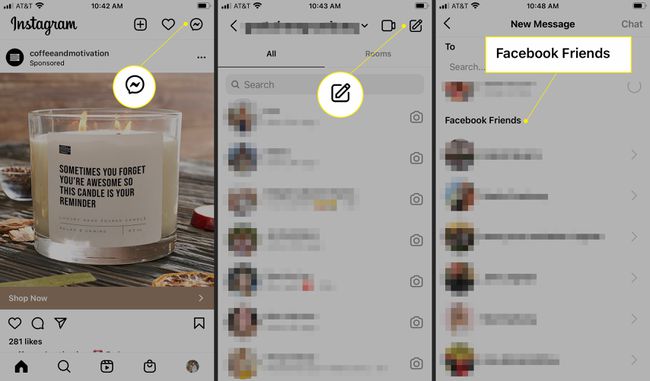
Gönderileri Instagram Direct Üzerinden Paylaşma
Paylaşmak istediğiniz bir gönderiyle karşılaşırsanız, gönderiyi birine veya birden fazla kişiye göndermek için Instagram Direct'i kullanın. Kullanıcılar daha önce yorumlarda kullanıcı adlarını etiketleyerek Instagram gönderilerini arkadaşlarıyla paylaşmıştı. Instagram Direct'i kullanmak çok daha açık ve anlaşılır bir yöntemdir.
Göndermek istediğiniz gönderide Paylaş simge (kağıt uçak). Gönderiyi paylaşmak istediğiniz kişinin adını arayın veya önerilen bir Instagram veya Facebook arkadaşını bulmak için kaydırın. İsterseniz bir mesaj yazın, ardından öğesine dokunun. Göndermek. Birden fazla kişiye dokunursanız, simgesine dokunun. Ayrı Gönder.
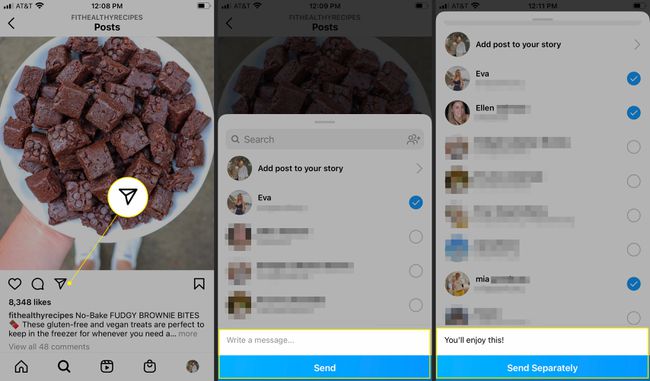
Instagram Direct'te Kullanıcıları Şikayet Etme, Kısıtlama ve Engelleme
Birisi size Instagram Direct üzerinden taciz edici fotoğraflar, videolar veya kısa mesajlar gönderirse, bu durumları Instagram'a bildirin. Yalnızca metin içeren bir mesajsa, mesaja uzun dokunun, Rapor, ardından bunu neden bildirdiğinizi seçin.
Bu bir video veya fotoğraf mesajıysa, simgesine dokunun. üç noktaöğesine dokunun, ardından Rapor ve bir neden seçin. Bir hesabı şikayet etmek için profil sayfasına gidin, üç nokta sağ üstte öğesini seçin ve Rapor.
Biriyle teması sınırlamak veya ortadan kaldırmak istediğinizde daha fazla seçeneğiniz vardır:
Kısıtlamak: Birini kısıtladığınızda, başkalarının gönderilerinizdeki yorumlarını görüp göremeyeceğini kontrol edersiniz ve sohbetleri Mesaj İsteklerinize taşınır, böylece mesajlarını okuduğunuzu görmezler. Birini kısıtlamak için profil sayfasına gidin, üç nokta sağ üstteki öğesine ve ardından öğesine dokunun. Kısıtlamak.
Engellemek: Bir kullanıcıyı engelle onları takipçilerinizden kaldırmak ve size mesaj göndermelerini, profilinizi görmelerini veya sizi tekrar takip etmelerini tamamen engellemek için. Birini engellemek için profil sayfasına gidin, üç nokta sağ üstteki öğesine ve ardından öğesine dokunun. Engellemek.
Alternatif olarak, Limitler ve Gizli Sözler gibi güvenlik özelliklerini kullanabilirsiniz. Sınırlar, bu erişimi sizi takip etmeyen veya yeni başlayan kişilerle sınırlayarak, size kimlerin mesaj gönderebileceğini veya gönderilerinize yorum yapabileceğini kısıtlar. Gizli Sözcükler, belirli sözcükleri, ifadeleri ve emojileri işaretlemenize olanak tanır. Belirttiğiniz terimleri içeren mesajlar, istemiyorsanız onları görmek zorunda olmadığınız ayrı bir klasöre gidecektir.
SSS
-
Bir iPhone'da Instagram Direct mesaj rengini nasıl değiştirirsiniz?
Instagram DM'lerinizin temasını ve renklerini değiştirmek için belirli bir sohbet dizisine gidin ve bilgi simge. Ardından, Ayrıntılar ekranında öğesini seçin. Tema ve sunulan seçeneklerden birini seçin.
-
Instagram'da doğrudan mesajları nasıl devre dışı bırakırsınız?
Instagram'da tüm doğrudan mesajlaşmayı devre dışı bırakmanın bir yolu yok, ancak birinden DM almayı önlemek için yapabileceğiniz bazı şeyler var. Yapabileceğiniz bir şey, belirli kullanıcıların yorumlarını ve mesajlarını gizlemelerini 'kısıtlamak' ve profilinizde ne yayınlayabileceklerini sınırlamaktır. Kısıtlamak için konuşma dizisine gidin, adına dokunun > Kısıtlamak. Veya, Instagram'da birini engelle, sayfalarına gidin ve Daha > Engellemek.
-
Instagram'da eski doğrudan mesajlarımı nasıl görebilirim?
DM'lerinize erişmek için Instagram beslemesinde sola kaydırın. Burada son sohbetlerin bir listesini göreceksiniz. Bir kişiyle önceki konuşmalarınızı görmek için birine dokunun.
-
Bir bilgisayarda Instagram'da nasıl doğrudan mesaj gönderirim?
Bir masaüstünde Instagram hesabınıza giriş yapın, ardından Kağıt uçak simge. Yeni bir DM görüşmesi başlatma seçeneğiyle birlikte tüm DM'lerinizi görmelisiniz. Giriş isim İletişim kurmak istediğiniz kullanıcının > bir mesaj yazın.
-
Silinen Instagram doğrudan mesajlarını nasıl alırsınız?
Silinen DM'leri kurtaramazsınız, ancak silinen fotoğrafları, videoları, makaraları, IGTV videolarını ve hikayeleri geri yükleyebilirsiniz. Instagram uygulamasını açın ve profil > hamburger menüsü simge > Ayarlar > Hesap > Son Silinenler. Arşivinizde olmayan silinmiş hikayeler 24 saate kadar bu klasörde kalır, geri kalan her şey 30 gün sonra otomatik olarak silinir.
